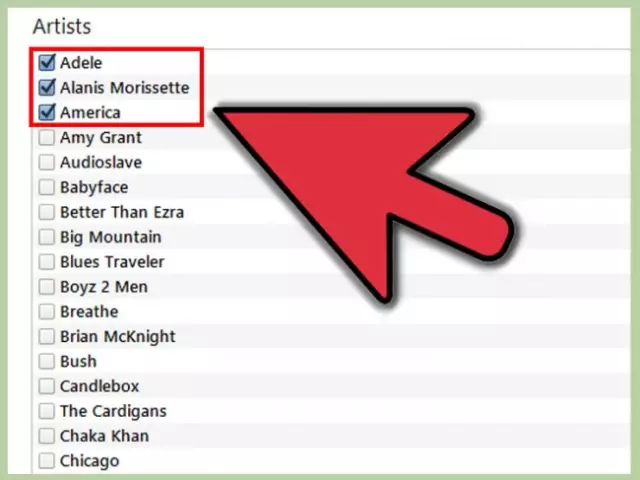Ang iconic na linya ng iPod mula sa sikat na mundo ng Apple ay ang pinakamahusay na nagbebenta ng koleksyon ng mga iPod sa buong mundo. Taun-taon ang iPod nano, shuffle, touch players ay na-update, ngunit isang bagay ang mananatiling hindi nagbabago - ang saradong operating system ng player at ang pagsabay ng musika sa pamamagitan ng iTunes. Nagdudulot ito ng mga problema sa pag-download ng musika sa iPod para sa mga baguhan.
Panuto
Hakbang 1
Ang iPod ay hindi kinikilala ng computer bilang isang player dahil sa closed OS, at, samakatuwid, hindi mo maaaring "ipasok" ang anupaman dito mula sa PC, ngunit maaari mo lamang "kopyahin" ang mga file mula sa memorya ng player sa hard drive ng computer. Isa pang pananarinari: kahit na magagawa ito, halimbawa, sa pamamagitan ng operasyon ng jailbreak sa iPod touch, ang musika sa manlalaro ay maaaring hindi patugtugin. Ito ay dahil ginagamit ng Apple ang format ng file ng musika ng AAC, na pinabayaan ang karaniwang MP3. Makakatipid ito ng puwang sa disk sa iyong iPod.
Hakbang 2
Ngunit paano ka mag-download ng mga kanta sa iyong iPod noon? Kailangan mo ng iTunes upang mai-sync ang musika sa iyong player. Ito ay ganap na libre, mayroong isang Russian interface at na-download nang direkta mula sa website ng Apple. Matapos mai-install ang iTunes, ikonekta ang player sa iyong computer. Ang iPod na konektado sa USB cable sa kauna-unahang pagkakataon ay kailangang isaaktibo sa iTunes.
Pagkatapos ng pag-aktibo, sa haligi sa kaliwa, makikita mo ang nakakonektang aparato - Apple iPod. Mag-click dito, at sa window na lilitaw, sa tuktok, pumunta sa tab na "Musika". Sa parehong lugar, piliin ang mga folder na may musika o mga indibidwal na track na nais mong i-download sa iPod mula sa iTunes library sa iyong computer.
Hakbang 3
Upang magdagdag ng musika sa iyong iTunes library, piliin ang "File" sa tuktok na menu at ang sub-item na "Magdagdag ng file sa library" o "Magdagdag ng folder sa library" kung nais mong magdagdag ng isang buong album ng musika nang sabay-sabay.
Hakbang 4
Matapos matukoy ang musikang na-upload sa player, bumalik sa pangunahing window ng aparato at pindutin ang pindutang "I-synchronize" sa ilalim ng screen. Hintaying matapos ang pag-sync at makikita mo na lilitaw ang lahat ng mga track sa iyong iPod.